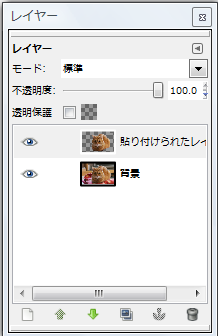なんの変哲もない写真も、白黒のコントラスト画像にするだけで、結構かっこよくなります。
これも、GIMPで簡単に加工できちゃいますよ。
Let’s Start!
この猫ちゃんを白黒のクールcatにしてみます。
– – – – – – – — – – – – – – — – – – – – – –
1.まず、加工したい画像を開きます。
– – – – – – – — – – – – – – — – – – – – – –
今回は、自動選択ツールを選択しました。
– – – – – – – — – – – – – – — – – – – – – –
3.選択した画像を「コピー」 → 「貼り付け」します。
そして、レイヤーメニューの「レイヤーを追加」をクリックします。
– – – – – – – — – – – – – – — – – – – – – –
4.「色」 → 「しきい値」を選択します。
ここで、矢印を右や左にドラッグして、好みのコントラストに仕上げます。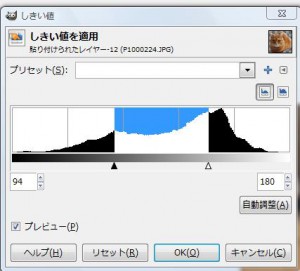
いい感じになったら、「OK」をクリック!
– – – – – – – — – – – – – – — – – – – – – –
5.あとは、背景を好みの色に塗ります。
今回は、グラデーションツールを使いました。
背景レイヤーを選択してから、グラデーションツールをクリック。
好みのグラデーションを選んで、背景画像の上をドラッグします。
右端から左端へ向けてドラッグしたり、斜めにドラッグしたり。
– – – – – – – — – – – – – – — – – – – – – –
☆☆これで完成!☆☆
目にはフレアを入れたりして。。。
かわいい猫ちゃんが、怖い猫ちゃんへ早変わり!